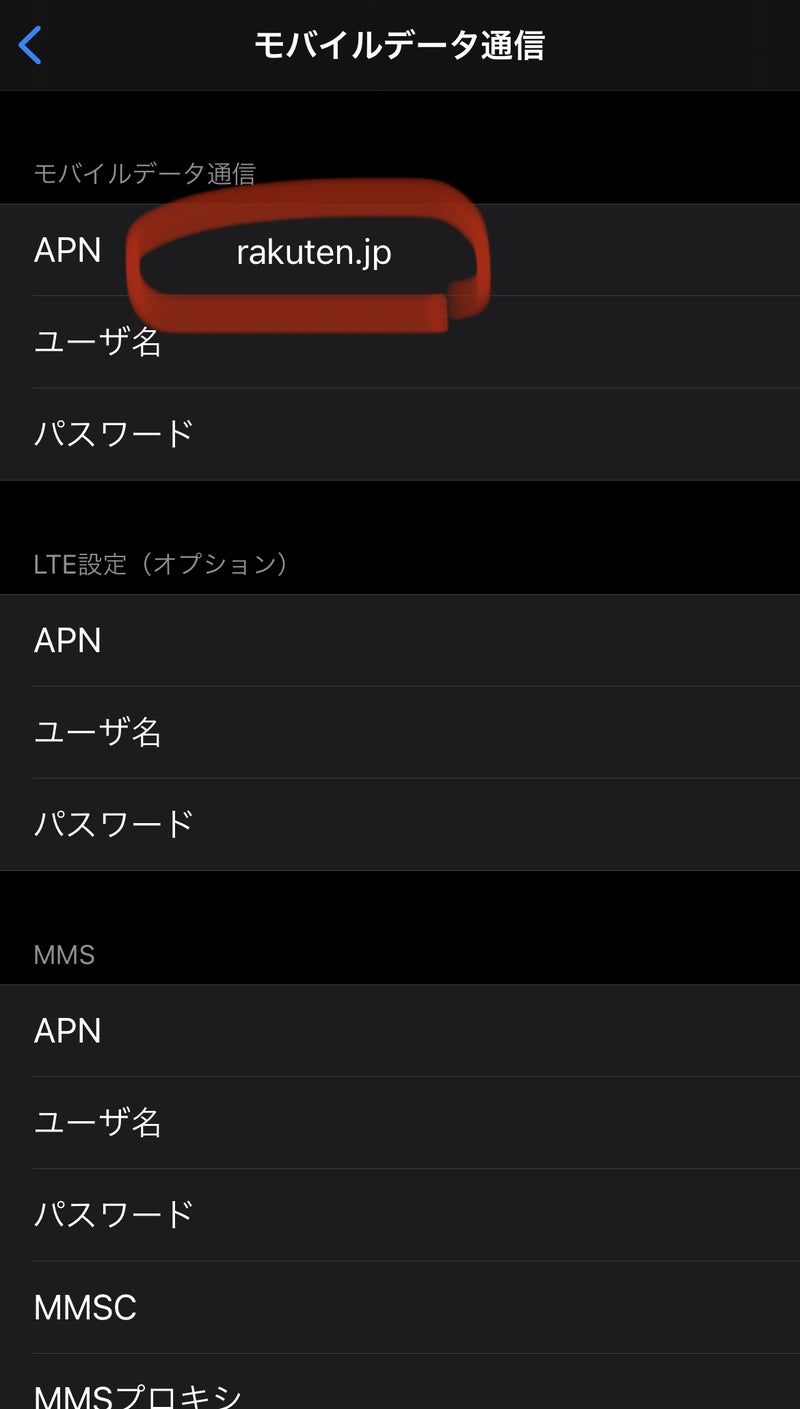あれ?楽天モバイルのeSIM入れたのに圏外のままだってお困りの方必見、設定方法を載せておきます![]()
![]()
大きく2つ程ありますがまずはモバイルデータ通信の設定を開きます![]() iPhoneの設定⇒モバイル通信へ入ったところのモバイル通信プラントいう項目の設定を変更していきます
iPhoneの設定⇒モバイル通信へ入ったところのモバイル通信プラントいう項目の設定を変更していきます![]()
いろいろありますがモバイルデータ通信のAPNへ【rakuten.jp】と入れるだけでパスワードは不要みたいです![]()
次に自分は副回線で利用しているのですがモバイル通信の所にある音声通話とデータのLTEと表示されているところをタップしてさらに下の階層へ![]()
するとVoLTEの所がOFFになっているのでこれをONにしてやります![]() 警告が出てきますがこのままOKを押してやれば大丈夫
警告が出てきますがこのままOKを押してやれば大丈夫![]()
この2点を設定してやらないとそのままでは楽天モバイルでアンテナピクトが立ちません![]()
するとさっきまで圏外だったアンテナピクトがRakutenと表示されアンテナマークも受信している状態に切り替わりました![]() まだ楽天モバイルが4大キャリアとなっていないために初期設定でiPhoneの中にAPNが入っていない為でメジャーになりiPhoneを取り扱えるぐらい大きくなればいつかはeSIMやSIM入れるだけで認識する日が来ることでしょう
まだ楽天モバイルが4大キャリアとなっていないために初期設定でiPhoneの中にAPNが入っていない為でメジャーになりiPhoneを取り扱えるぐらい大きくなればいつかはeSIMやSIM入れるだけで認識する日が来ることでしょう![]()